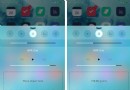降級必備:Phone5如何下載備份SHSH文件
Phone5如何下載備份SHSH文件呢?目前iPhone5已經可以實現降級了,但是實現降級必須要用到SHSH備份文件,小編下面就給大家講講iPhone5如何備份SHSH文件,希望可以幫助大家。

首先完成以下非常重要的准備工作,需要注意的是,如果准備工作沒做好,就會出現提取過程中出現錯誤,導致文件提取失敗。
- 在越獄的 iPhone 5 上安裝 OpenSSH 和 Core Utilities 插件,並確定自己的手機支持 tfp0,我們可以在 Cydia >已安裝中查找 Pangu 7.1-7.1x Untether,確認其版本號為 0.3,該版本支持 ftp0。
- 下載當前系統版本的對應的固件。
- Mac 設備中安裝有 iTunes 應用程序。
- 把事先下載好的 odysseus-0.99.0 壓縮包解壓至桌面,並將當前版本對於的固件改名為 Restore.ipsw 後復制到 /odysseus-0.99.0/macos 文件夾中。
- 在 iPhone 5 的設置 > 通用 > 自動鎖定中選擇“永不”,則手機不會進入鎖屏狀態。
接下來開始正式提取 SHSH 文件的操作步驟:
1. 打開終端(類似 Windows 下的 cmd),輸入 cd ~/Desktop/odysseus-0.99.0/macos
2. 輸入 ls
3. 輸入 ./ipsw Restore.ipsw custom.ipsw -memory
注意,第 3 步命令執行之後將會出現 Hashing IPSW...的字樣,然後需要我們耐心的等待。
4. 輸入 ./xpwntool `unzip -j custom.ipsw 'Firmware/dfu/iBSS*' | awk '/inflating/{print $2}'` pwnediBSS
5. 輸入 ./sshtool -k ../kloader -b pwnediBSS -p 22 + 手機 IP。比如 ./sshtool -k ../kloader -b pwnediBSS -p 22 192.168.88.100。
iPhone 5 的 IP 可以在設置 > 無線局域網中已連接的無線網絡右邊的 i 形圖標中查看,千萬別照搬上面的 IP。
如果進行到第 5 步仍然沒有出錯,則會連通手機,並要求我們輸入密碼。在輸入密碼“alpine”的過程中,終端窗口不會顯示出來,注意不要輸入錯誤。
6. 在正確輸入密碼之後,我們的 iPhone 5 將進入特殊 DFU 模式,手機屏幕也進入黑屏狀態。這個時候,我們需要用數據線連接手機,如果 Mac 設備中存在連接 iPhone 就自動打開的軟件,比如圖片查看和 iTunes 等,注意把它們關掉。
7. 打開另外一個終端工具,輸入 cd ~/Desktop/odysseus-0.99.0/macos
8. 輸入 killall iTunesHelper(這是關閉 iTunesHelper 進程的命令,直到終端中提示 No matching processes belonging to you were found)
9. 輸入 mv `unzip -j custom.ipsw 'Firmware/dfu/iBEC*' | awk '/inflating/{print $2}'` pwnediBEC
10. 輸入 ./irecovery -f pwnediBEC
這一步命令成功的話會出現一串數據,要注意不能出錯。
10. 輸入 ./irecovery -s
11. 輸入 /send ../payload
12. 輸入 go blobs
13. 輸入 /exit
14. 輸入 ./irecovery -g precious.dump
15. 輸入 ./irecovery -s
16. 輸入 reboot
17. 輸入 ./ticket precious.dump precious.plist Restore.ipsw -z
18. 輸入 ./validate precious.plist Restore.ipsw -z
這一步命令執行完畢之後,提取工作就完成了,進入 odysseus-0.99.0/macos 文件夾中將 precious.plist 保存。
- iPhone 5降級至iOS 7.0.4版本教程
- 怎麼降級iOS 8.3?iOS 8.4的降級方法
- iOS 9降級iOS 8.4教程
- iOS 9公測版降級iOS 8.4圖文教程
- iOS 8.4.1降級教程
- ios10.0.2怎麼降級到ios9
- 蘋果ios8.0怎麼降級? ios8正式版降級7.1.2步驟[多圖]
- 誤升iOS8.0.1變磚緊急降級圖文教程[多圖]
- 中國聯通18.1運營商降級為18.0教程!可找回2G/3G/4G選項[多圖]
- 蘋果iOS8更新、降級iOS7、OTA升級與iTunes升級區別圖文詳解![多圖]
- 蘋果iOS8.3正式版降級8.2圖文詳解教程[多圖]
- ios9降級教程—ios9降級到8.3[圖]
- ios9降級教程—ios9降級8.4[圖]
- 舊iPhone降級回到最快ios版本教程 iPhone4s降回ios8.4.1教程[圖]
- iOS9.1降級iOS9.0.2教程 iOS9.1降級教程[多圖]